Si ya tiene una hoja de cálculo y necesita ordenar los datos por fecha en Microsoft Excel o Excel en línea, puede seguir esta guía paso a paso. No tiene que usar ninguna función o fórmula para ordenar los datos según sus requisitos.
Cómo ordenar por fecha en Excel
Para ordenar los datos por fechas en Microsoft Excel, siga estos pasos-
- Abra la hoja de cálculo con Excel.
- Seleccione la columna de fecha con el ratón.
- Haga clic en el botón Filtrar Ordenar &.
- Seleccione Ordenar de más antiguo a Más reciente o de más reciente a Más antiguo.
- Seleccione Expandir la selección.
- Haga clic en el botón Ordenar.
Echemos un vistazo a estos pasos en detalle.
Abra la hoja de cálculo con Microsoft Excel en su computadora. Después de eso, debería ver una columna que contiene todas las fechas. Debe seleccionar todas las celdas que tienen una fecha. En otras palabras, no debe elegir la fila de encabezado.
A continuación, asegúrese de que está en la pestaña Inicio. Si es así, puede ver un botón llamado Filtro Sort &. Después de hacer clic en este botón, debe hacer clic en Ordenar de más antiguo a Más reciente o Ordenar de más reciente a más antiguo opción.
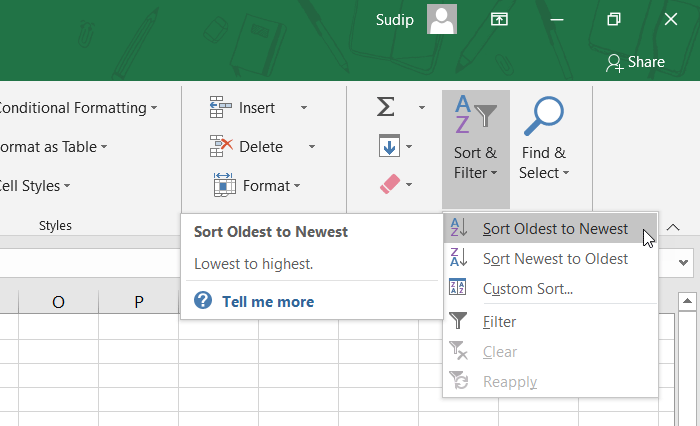
Como los otros datos de la hoja de cálculo deben cambiarse de acuerdo con la columna de fecha, Microsoft Excel debería mostrarle una advertencia en este punto. Debe asegurarse de que la opción Expandir la selección esté seleccionada. En caso afirmativo, puede hacer clic en el botón Ordenar.
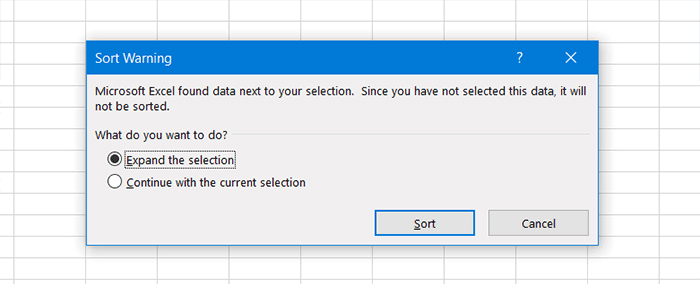
Ahora, su fecha debe ordenarse por fecha.

Cómo ordenar los datos por fecha en Excel en línea
Para ordenar los datos por fecha en Excel en línea, siga estos pasos-
- Abra una hoja de cálculo con Excel en línea.
- Pulse Ctrl + A para seleccionar toda la hoja de cálculo.
- Haga clic en el botón Filtrar Ordenar & en la pestaña Inicio.
- Seleccione la opción de Clasificación personalizada.
- Marque la casilla Mis datos tienen encabezados.
- Seleccione la columna de fecha, los valores de celda y Ordene Ascendente o Descendente.
- Haga clic en el botón ACEPTAR.
Siga leyendo para obtener más información sobre estos pasos.
Al principio, abra la hoja de cálculo con Excel en línea y seleccione toda la hoja. En caso de que no conozca el proceso, puede seguir nuestra guía de consejos y trucos de Microsoft Excel para saberlo.
Ahora, asegúrese de que está en la pestaña Inicio. Aquí puede encontrar una opción llamada Filtro de tipo &. Después de hacer clic en este botón, debe seleccionar la opción de clasificación personalizada.
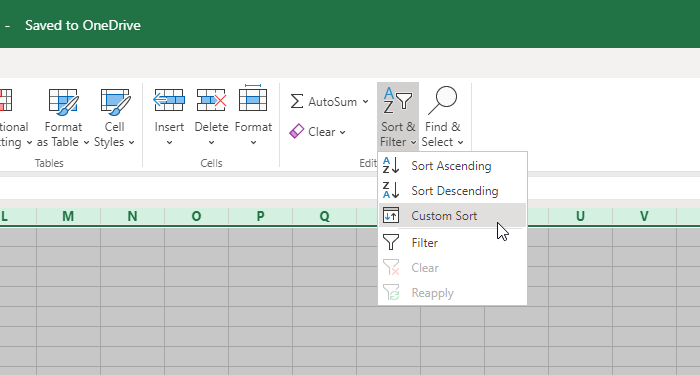
Después de eso, elija la columna fecha de la lista de columnas, seleccione Valores de celda de Ordenar por lista y elija Ordenar ascendente u Ordenar descendente de la lista Ordenar. Por último, haga clic en OK botón.
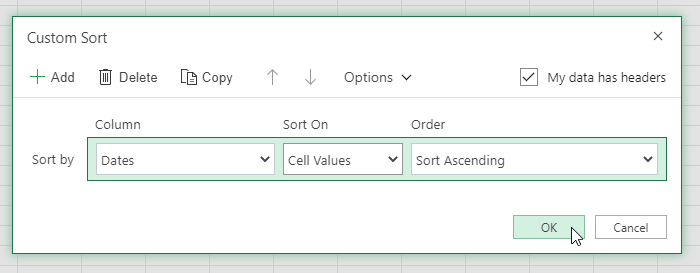
Sus datos deben ordenarse por fecha.
¡Eso es todo! Espero que ayude.